سیستم عامل MAC.نحوه راه اندازی بر روی پرینتر
سیستم عامل MAC و توضیحات کامل در مورد چگونگی راه اندازی ان در پرینتر .کاربران سراسر دنیا با استفاده از پرینتر های مدل HP مخصوصا برند LASERJET P1102W، می توانند از امکانان پرینت گوناگون استفاده ببرند و به آسانی پرینتر خود را به دسکتاپ یا لپ تاپ خود وصل کنند.
 نحوه شناساندن پرینتر HP Laserjet P 1102W روی سیستم عامل MAC
نحوه شناساندن پرینتر HP Laserjet P 1102W روی سیستم عامل MAC
برای دستگاههایی که دارای اتصالات USB هستند یک دستگاه بنام مک دارای چند اسلات وجود دارد نحوه نصب Apple Macbook خیلی آسان به پرینترپرینتر HP است وقتی که کابل USB به دسکتاپ یا لپ تاپ وصل شود می توان به آسانی پرینتر HP را نیز به آن اتصال داد سپس به آسانی پرینتر HP را نیز به آن وصل کرد سپس طریقه تنظیمات HP LaserJet P1102W را در MAC OS جستجو کرده و اطلاعات بیشتری در مورد روش تنظیم و راه اندازی پرینتر بدست آورد
اتصال پرینتر HP Laserjet P 1102W به سیستم عاملMac ( مراحل اصلی)
برای ارتباط مطمئن بین Macbook و HP LaserJet P1102W نام کاربری و رمزعبور بی سیم ضروری میباشد
( در وب سایت رسمی HP می توان به راحتی بروز رسانی سیستم عامل مک را دانلود کنید)
بعد از مطمئن شدن اینکه سیستم عامل بروز شده است سیم USB را به پورت USB پرینتر و رایانه Mac وصل می کنیم. منو APPLE را انتخاب و گزینه تنظیمات را کلیک می کنیم در سیستم عامل مک حتما گزینه پرینتر و اسکنر ها (printers and scanners) بایستی انتخاب کرد.
نام پرینتر HP LaserJet P1102W روی گزینه ها و منابع آن انتخاب می کنیم
قبل از انتخاب گزینه open printer utility روی Tab utility کلیک می کنیم
پس از اتمام مراحل ذکر شده، می توانیم بر روی HTML Config کلیک کنیم تا نمایشگر پیشرفته تنظیمات پرینتر در رایانه Mac شما باز شود.
نکته مهم:پرینترها معمولا به دو قسمت تقسیم میشوند.یک سری از پرینترها لیزری هستند و سری بعدی از پرینترها جوهر افشان هستند.خارج از پریترها جوهرافشان موارد ذکر شده در مورد پرینترهای لیزری میباشد.البته پرینترهای جوهر افشان هم نیز هماههند پرینترهای لیزری از این قابلیت ها پشتیبانی میکنند.در پرینترهای لیزری درهنگام راه اندازی با سیستم عامل MAC میبایستی به این نکته توجه داشته باشید که چنانچه پرینتر شما دارای تونر و یا به اصطلاح کارتریج آن دارای شارژ به میزان کافی نباشد،دچار بروز ارور در دستگاه میشود که میبایستی در ابتدا اقدام به بر طرف نمودن ان کنید.در شرکت ایران چاپگر میتوانید این خدمات را با بالاترین کیفیت در محل انجام دهید.شارژ کارتریج با تونر اصلی و با کیفیت بالا صورت میپذیرد.
بعد گزینه Networking انتخاب کرده و با انتخاب گزینه بی سیم در سمت چپ صفحه تنظیمات پیشرفته پرینتر به مرحله بعدی برویم.
سپس باید از منوی بازشو روی گزینه بی سیم کلیک کرده و گزینه Enabled را انتخاب کنیم.
برای افزودن شبکه Wi-Fi خود به شبکه فعلی، باید رمز عبور شبکه را وارد کرده و بر روی گزینه اعمال کلیک کنید تا فرآیند راه اندازی با موفقیت انجام شود.
اگر تمامی مراحل اصلی گفته شده در بالا به طور صحیح دنبال شده و اجرا شوند، شما می توانید به راحتی نصب پرینتر HP مدل LASERJET P1102W را روی سیستم عامل MAC خود انجام دهید. فقط حتما از این موضوع مطمئن شوید که جدیدترین سیستم عامل را داشته و از یک اتصال بی سیم قوی که از طریق شبکه بی سیم به رایانه Mac شما متصل است استفاده می کنیم.
در نظر داشته باشید که شرکت ایران چاپگر علاوه بر انجام فعالیت های مربوط به شارژ کارتریج پرینتر و یا تعمیر پرینتر یکی از مراکز مهم در زمینه فروش کارتریج های لیزری میباشد.لذا چنانچه به هر دلیل نیاز به خرید کارتریج داشتید میتوانید با قسمت پشتیبانی این مجموعه در تماس باشید.لازم به ذکر است که تمامی تکنسین های مشغول در این شرکت همگی دارای تجربه کافی در زمینه خدمات گفته شده را دارند و میتوانند پرینتر های لیزری شما را با بهترین و مقرون به صرفه ترین قیمت به انجام رسانند.همچنین کلیه خدمات انجام شده در مجموعه ایران چاپگر شامل گارانتی میباشد.
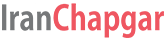
 نحوه شناساندن پرینتر HP Laserjet P 1102W روی سیستم عامل MAC
نحوه شناساندن پرینتر HP Laserjet P 1102W روی سیستم عامل MAC